jira的详细使用教程
JIRA实例使用指南

JIRA实例使用指南JIRA是一种流行的项目管理和问题跟踪工具,广泛用于软件开发和敏捷项目管理。
它提供了一个可定制的工作流程,可以帮助团队跟踪任务、问题和项目进展。
下面是一个JIRA实例的使用指南,帮助您开始使用该工具。
一、项目和问题创建首先,在JIRA中创建一个项目。
您可以选择使用敏捷、SCRUM或传统项目管理方法。
根据您的需求和团队的偏好,选择适合的方法。
在项目中,您可以创建不同的问题类型,如任务、缺陷、需求等。
确保选择最适合您需要跟踪的工作类型的问题类型。
二、问题跟踪和工作流在JIRA中,每个问题都有一个唯一的标识符,称为问题键。
问题跟踪是通过给问题分配状态、优先级和其他属性来实现的。
定义适合您项目的工作流程,包括不同的状态、转换和条件。
例如,您的问题可以从新建状态转换到待办状态,然后到处理中状态最后到已解决状态。
为每个问题选择正确的状态,并在流程中管理问题的进展。
确保项目成员了解问题是什么状态,以便他们能够知道何时采取行动。
三、问题属性和自定义字段在JIRA中,您可以使用自定义字段来添加额外的信息和属性。
例如,您可以添加一个日期字段以显示问题的截止日期,或者添加一个文本字段以显示问题的详细描述。
定义适合您项目需求的自定义字段,并确保在问题创建和修改时使用这些字段。
这将帮助您更全面地跟踪和管理问题。
四、权限和访问控制在JIRA中,您可以设置不同的权限和访问控制,以确保只有授权的用户能够访问和修改问题。
定义不同的用户组和角色,并为其分配适当的权限。
例如,项目经理可以有完全访问权限,开发人员可以有修改权限,而客户只能查看问题。
确保正确配置权限和访问控制,以确保团队成员只能访问他们需要的信息,并保护敏感数据的安全性。
五、报告和仪表板使用JIRA的报告和仪表板功能,您可以获得项目的实时和可视的概述。
创建适合您项目需求的仪表板,并选择合适的图表和指标来监视和报告项目的进展。
定期检查仪表板和报告,并与团队分享,以确保项目按计划进行,并及时采取行动解决问题。
JIRA使用说明书

JIRA使用说明书目录一、关于JIRA (2)二、用户角色和权限模型 (2)2.1 用户角色 (2)2.2 项目角色 (2)三、基本操作 (2)3.1 添加项目 (2)3.2 创建问题 (4)3.3 查找问题 (6)3.4 问题状态 (7)3.5 问题的解决 (7)3.6 浏览项目 (7)一、关于JIRAJIRA是澳大利亚 Atlassian公司开发的一款优秀的问题跟踪管理软件工具,可以对各种类型的问题进行跟踪管理,包括缺陷、任务、需求、改进等。
JIRA 采用J2EE技术,能够跨平台部署。
它正被广泛的开源软件组织,以及全球著名的公司使用。
不论是软件开发过程中的Bug还是技术支持问题、项目任务、变更请求,都可以在JIRA系统中区分优先级,进行分配,跟踪。
JIRA不仅仅是一个问题跟踪软件,也是一个可扩展的平台,用户可以对JIRA进行灵活的配置和定制,以满足企业的实际业务流程。
二、用户角色和权限模型2.1 用户角色Jira_administrator:系统管理员,拥有系统设置与项目管理的所有权限。
只有jira_administrator拥有新建项目和删除项目的权限。
Jira_user:系统用户,可登陆系统并浏览项目,可被指派为项目组成员。
目前Jira_administrator角色分配给邵总和张总,其余人员均为Jira_user。
2.2 项目角色项目经理:拥有项目管理权限,在新建项目时指派。
开发人员:可查阅分配给自己的问题,并执行添加注释日志,以及改变问题状态的操作。
测试人员:将测试出的问题进行提交,对工程师解决的问题进行再次测试,并根据测试结果修改问题状态。
三、基本操作3.1 添加项目Jira_administrator角色有新添项目的权限。
通常开始使用JIRA首先是创建项目,在上面的界面上点击“现在创建一个项目”,在界面上输入项目的名称,关键字/Key,项目负责人,项目的描述信息,通知模型/Notification Scheme,权限模型/Permission Scheme,网址部分填写项目SVN版本库检出地址。
JIRA产品使用指南(含使用说明)

JIRA产品使用指南目录第一章JIRA简介 (2)1.1 什么是JIRA (2)1.2 JIRA的主要功能 (2)1.3JIRA的主要特点 (3)1.4相关版本 (4)第二章JIRA的基本概念 (4)2.1 JIRA 中涉及的角色 (4)2.2 问题 (6)2.3项目 (9)第三章 JIRA的使用 (13)3.1登录和注册 (14)3.2创建新项目 (15)3.4添加新用户 (25)3.5添加组 (26)3.6创建问题 (26)第四章 JIRA系统的权限 (30)4.1全局权限 (30)4.2 项目权限 (31)第五章 JIRA常用术语 (33)第一章JIRA简介1.1 什么是JIRAJIRA 是目前比较流行的基于Java架构的管理系统,由于Atlassian公司对很多开源项目实行免费提供缺陷跟踪服务,因此在开源领域,其认知度比其他的产品要高得多,而且易用性也好一些。
同时,开源则是其另一特色,在用户购买其软件的同时,也就将源代码也购置进来,方便做二次开发。
JIRA功能全面,界面友好,安装简单,配置灵活,权限管理以及可扩展性方面都十分出色。
1.2 JIRA的主要功能➢问题追踪和管理:用它管理项目,跟踪任务、bug、需求,通过jira的邮件通知功能进行协作通知,在实际工作中使工作效率提高很多➢问题跟进情况的分析报告:可以随时了解问题和项目的进展情况➢项目类别管理功能:可以将相关的项目分组管理➢组件/模块负责人功能:可以将项目的不同组件/模块指派相应的负责人,来处理所负责的组件的Issues➢项目email地址功能:每个项目可以有不同的email(该项目的通知邮件从该地址发出)➢无限制的工作流:可以创建多个工作流为不同的项目使用1.3JIRA的主要特点1.3.1JIRA的优点用它管理项目,跟踪任务、bug,通过JIRA的邮件通知功能进行协作通知,在实际工作中使工作效率提高很多,效果非常不错!安全性、可扩展性方面发挥到了极致!JIRA不仅仅是一个缺陷跟踪系统,通过Jira,可以整合客户、开发人员、测试人员,各人各司其职,信息很快得到交流和反馈,让大家感到软件开发在顺利快速的进行,朝意想的目标迈进。
Jira敏捷项目管理工具使用教程

Jira敏捷项目管理工具使用教程第一章:Jira简介Jira是一款流行的敏捷项目管理工具,它被广泛应用于软件开发和项目管理领域。
Jira提供了丰富的功能和灵活的配置选项,可以有效地帮助团队进行任务跟踪、问题管理以及项目进度监控。
本章将对Jira的概念和基本功能进行介绍。
第二章:Jira安装和配置在开始使用Jira之前,我们需要先进行安装和配置。
本章将详细介绍Jira的安装过程,并介绍如何进行必要的配置,包括创建项目、定义问题类型和工作流等。
第三章:Jira项目管理Jira提供了强大的项目管理功能,能够帮助团队跟踪和管理项目进度。
本章将介绍如何创建、分配和跟踪任务,如何使用看板视图来管理工作流程,并讲解如何设置优先级、截止日期、任务关联等功能。
第四章:Jira问题管理问题管理是Jira的核心功能之一,它能够帮助团队有效地记录和解决问题。
本章将介绍如何创建和管理问题,如何设置问题的属性和字段,以及如何进行问题筛选和查询。
第五章:Jira报告与分析Jira提供了丰富的报告和分析功能,能够帮助团队了解项目的进展和问题的状况。
本章将介绍如何生成各类报表,如任务统计报告、团队工作量报告等,并讲解如何使用Jira插件来扩展报告功能。
第六章:Jira集成与扩展Jira可以与其他工具进行集成,扩展其功能。
本章将介绍如何与常见的版本控制工具(如Git)和持续集成工具(如Jenkins)进行集成,以及如何安装和管理Jira插件。
第七章:Jira最佳实践和注意事项在使用Jira的过程中,有一些最佳实践和注意事项需要注意。
本章将总结一些Jira的最佳实践,包括如何组织项目、如何设置权限、如何管理用户等。
第八章:Jira在敏捷开发中的应用Jira是敏捷项目管理方法中常用的工具之一。
本章将介绍如何在Jira中应用敏捷开发方法,如Scrum和Kanban,并讲解如何使用Jira的敏捷看板、迭代和冲刺管理等功能。
结语Jira作为一款强大的敏捷项目管理工具,在项目管理和问题追踪方面有着广泛的应用。
JIRA用户简明操作手册

二、 JIRA 用户操作手册
JIRA 访问地址:http://192.168.2.6:8088/secure/Dashboard.jspa
1. 注册
帐号注册已关闭,需要开通帐号请联系配置管理员 张燕芳(Email:yfzhang@)
2. 登录
填写用户名及密码(初始密码:123456)
3. 添加模块及版本
分配任务给经办人,经办人同时会收到被分配任务的 email。
ቤተ መጻሕፍቲ ባይዱ
4.3 任务处理
在分配给我的任务里面,点击要处理的内容,进行任务处理。 1、点击“开始进行” ,开始处理任务,按钮“开始进行”变更为“停止进行” ,当任务 需要暂停时,点击“停止进行”即可暂停,按钮又变回“开始进行” ,如下图:
2、点击“编辑”按钮,重新更新任务信息。 3、点击“分配”按钮,可把任务再次分配给其他人,如下图:
SCM 为项目负责人开通添加模块、版本及操作任务的权限。 项目负责人收到项目创建完成的通知,为项目创建模板、版本、添加并分配任务等。
3.1 添加模块
项目负责人为项目添加项目模块。
点击进入“美和汉语”项目,点击左边导航栏“模块”按钮,添加模块,如下图:
3.2 添加版本
项目负责人根据版本发布需求为项目添加版本。 点击进入“美和汉语”项目,点击左边导航栏 “版本”按钮,添加版本,如下图:
2、点击左边导航“概要”报告选择报告类型
3、选择其中一个报告类型,例如:时间跟踪报告
生成的 excel 表如下:
6. 创建过滤器
登录 JIRA 进入主界面,在“保存的过滤器”模块点击“创建新的” ,进入问题导航栏, 如下图:
设置搜索选项, 点击 “搜索” 后, 点击 “概要” 按钮, 将搜索后过滤内容保存为过滤器, 如下图:
Jira常用操作详解

a
7
用户组权限的详细分配
a
8
注销用户和用户相关信息修改
a
9
管理员给普通用户修改密码
a
10
管理员给普通用户修改密码
a
11
用户自己修改登录密码
a
12
2、创建项目及项目进度跟踪
a
13
创建项目
a
14
创建项目
a
15
创建项目
a
16
对项目进行规划
a
17
项目编辑的相关参数说明
a
18
给项目添加新版本
a
32
2维过滤器统计
a
33
2维过滤器统计
a
34
2维过滤器统计
a
35
结束语:
希望大家能够相互交流学习, 谢谢大家观看!
a
36
a
19
给项目添加新模块
a
20
项目进度跟踪
a
21
3、问题单创建与管理
a
22
问题单创建
a
23
问题单的管理
a
24
问题单的管理
a
25
4、个人面板编辑
a
26
个人面板
a
27
个人面板
a
28
个人面板编辑过程
a
29
过滤器(用于条件筛选)
a
30
过滤器(用于条件筛选)
a
31
过滤器(用于条件筛选)
Jira工具的常用操作演示
• 1、创建注销用户和分配用户权限 • 2、创建项目及项目进度跟踪 • 3、问题单的创建与管理 • 4、个人面板的编辑
JIRA使用指南
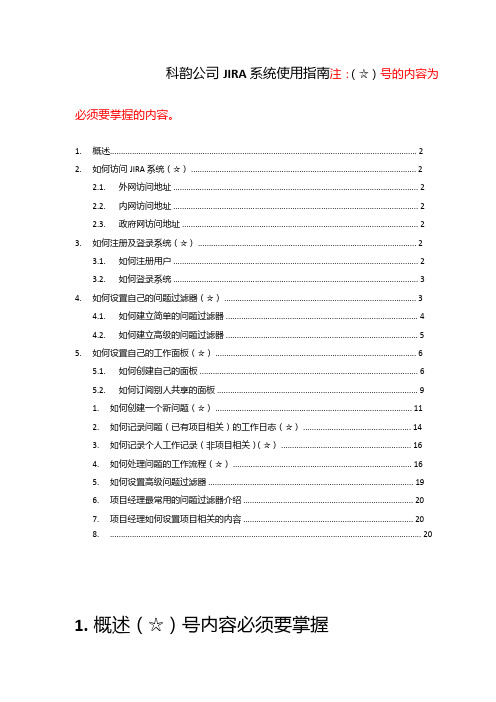
科韵公司JIRA 系统使用指南注:(☆)号的内容为必须要掌握的内容。
1.概述 (2)2.如何访问JIRA 系统(☆) (2)2.1.外网访问地址 (2)2.2.内网访问地址 (2)2.3.政府网访问地址 (2)3.如何注册及登录系统(☆) (2)3.1.如何注册用户 (2)3.2.如何登录系统 (3)4.如何设置自己的问题过滤器(☆) (3)4.1.如何建立简单的问题过滤器 (4)4.2.如何建立高级的问题过滤器 (5)5.如何设置自己的工作面板(☆) (6)5.1.如何创建自己的面板 (6)5.2.如何订阅别人共享的面板 (9)1.如何创建一个新问题(☆) (11)2.如何记录问题(已有项目相关)的工作日志(☆) (14)3.如何记录个人工作记录(非项目相关)(☆) (16)4.如何处理问题的工作流程(☆) (16)5.如何设置高级问题过滤器 (19)6.项目经理最常用的问题过滤器介绍 (20)7.项目经理如何设置项目相关的内容 (20)8 (20)1.概述(☆)号内容必须要掌握为了提高工作效率,方便记录和管理项目任务的情况。
对于JIRA 系统的使用,作出了一些规定和要求。
2.如何访问JIRA 系统(☆)2.1.内网访问地址JIRA 系统的内网访问地址:192.168.0.2342.2.政府网访问地址JIRA系统的政府网访问地址::9080/secure/Dashboard.jspa3.如何注册及登录系统(☆)公司的同事都必须要在JIRA 系统中,注册自己的帐户。
注册的用户名的规则为自己姓名的拼音的首字母,如果已被占用,则向管理员了解要建的用户名是怎样。
3.1.如何注册用户(点击上图中的“Sign Up”注册)(在上图中填写资料后,点击“注册”即可注册用户。
)说明:为了方便分配和管理,注册jira 账号用户名需为姓名开头拼音,全名必须为真名。
3.2.如何登录系统(登录后,在左上角可以对相关的内容进行管理和操作。
Jira软件使用手册(初级)
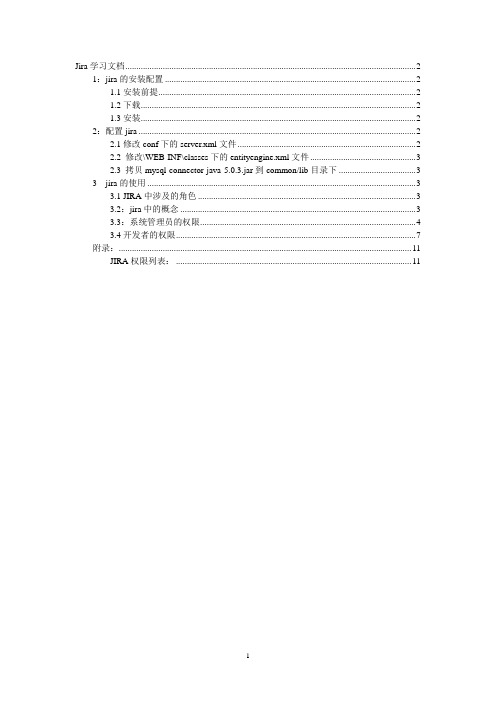
Jira学习文档 (2)1:jira的安装配置 (2)1.1安装前提 (2)1.2下载 (2)1.3安装 (2)2:配置jira (2)2.1修改conf下的server.xml文件 (2)2.2 修改\WEB-INF\classes下的entityengine.xml文件 (3)2.3 拷贝mysql-connector-java-5.0.3.jar到common/lib目录下 (3)3 jira的使用 (3)3.1 JIRA中涉及的角色 (3)3.2:jira中的概念 (3)3.3:系统管理员的权限 (4)3.4开发者的权限 (7)附录: (11)JIRA权限列表: (11)Jira学习文档1:jira的安装配置1.1安装前提安装jdk,设置JA V A_HOME,配置环境变量1.2下载JIRA3.13.1 Professional- Standalone(Windows Installer).exe1.3安装1.3.1a:程序标题(所安装的jira的名称)b:模式(public,private)public:任何人都可以注册并提出问题private:只有管理员可以创建用户c:根网址http://localhost:8080访问jira的URLd:索引路径(绝对的路径)用来存放jira的索引数据e:附属路径(用来存放所包含的附件)f:备份路径(存放jira的相关备份)1.3.2 注册管理员账号1.3.3 邮件通知(可选“禁止邮件通知”)安装完成2:配置jira2.1修改conf下的server.xml文件<Resource name="jdbc/JiraDS" auth="Container" type="javax.sql.DataSource"username="root"password="root"driverClassName="com.mysql.jdbc.Driver"url="jdbc:mysql://localhost:3306/ourjira?autoReconnect=true&useUnicode=true&characterEncoding=utf8"使其可以和mysql数据库进行交互(当服务器启动的时候会自动读取service.xml文件同时完成连接数据库的操作)。
- 1、下载文档前请自行甄别文档内容的完整性,平台不提供额外的编辑、内容补充、找答案等附加服务。
- 2、"仅部分预览"的文档,不可在线预览部分如存在完整性等问题,可反馈申请退款(可完整预览的文档不适用该条件!)。
- 3、如文档侵犯您的权益,请联系客服反馈,我们会尽快为您处理(人工客服工作时间:9:00-18:30)。
jira的详细使用教程
Jira是一款功能强大的项目管理软件,它可以帮助团队跟踪任务、协作、报告和管理项目。
下面是Jira的详细使用教程:
1. 注册和登录:
首先,在Jira官方网站上注册一个新账号。
注册完成后,使用你的账号和密码登录进入Jira。
2. 创建项目:
在Jira主页上,点击"Create"按钮,然后选择"Project"。
填写项目名称、描述等信息,并选择项目的模板(如敏捷、工作管理等)。
最后,点击"Create"按钮来创建项目。
3. 创建任务:
在项目页面上,点击"Create"按钮,然后选择"Issue"。
填写任务的摘要、描述、任务类型等信息,并设置任务的优先级、截止日期等。
最后,点击"Create"按钮来创建任务。
4. 管理任务:
对于已创建的任务,你可以进行各种管理操作,如分配任务给某个成员、设置任务的状态、附加文件、添加评论等。
你可以在任务页面上找到这些选项。
5. 设置项目中的看板:
Jira提供了不同的看板,如Scrum看板、Kanban看板等,用于管理项目工作。
你可以根据项目需求选择适合的看板,并根据需要进行自定义设置。
6. 设定任务的工作流:
Jira使用工作流来管理任务的状态转换,你可以根据项目的
需求自定义工作流。
例如,你可以将任务的状态定义为"待办"、"进行中"、"已解决"等。
7. 追踪任务进度:
在Jira中,你可以使用各种报表和图表来追踪任务的进度。
这些报表和图表可以帮助你了解项目的整体情况,并及时调整计划。
8. 协作与沟通:
Jira还提供了团队协作功能,你可以在任务页面上与其他成
员进行讨论、交流,并共享文件和链接。
9. 配置权限:
在项目设置中,你可以配置不同用户的权限。
你可以控制谁
可以查看、编辑或处理任务,以及其他项目相关操作的权限。
10. 扩展功能:
Jira支持很多插件和扩展功能,你可以根据项目需求选择和
安装适合的插件,以增强Jira的功能。
希望以上教程可以帮助你更好地使用Jira进行项目管理。
记得
始终根据你团队的需求来灵活运用Jira的各项功能。
